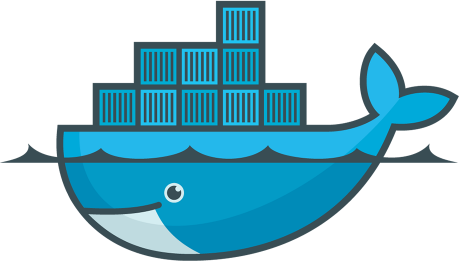
背景
我最初使用Docker的时候,每个人都在说它用起来有多简单方便,它内部的机制是有多么好,它为我们节省了多少时间。但是当我一使用它就发现,几乎所有镜像都是臃肿而且不安全的(没有使用包签名,盲目相信上游的镜像库以curl | sh的方式安装),而且也没有一个镜像能实现Docker的初衷:隔离,单进程,容易分发,简洁。
Docker镜像本来不是为了取代复杂的虚拟机而设计的,后者有完整的日志、监控、警报和资源管理模块。而Docker则倾向于利用内核的cgroups和namespaces特性进行封装组合,这就好像:
在物理机器环境下,一旦内核完成了初始化,
init进程就起来了。
这也是为什么当你在Dockerfile的CMD指令启动的进程PID是1,这是与Unix中的进程机制类似的。
现在请查看一下你的进程列表,使用top或者ps,你会看到init进程占用的也是这个PID,这是每个类Unix系统的核心进程,所有进程的父进程,一旦你理解这个概念:在类Unix系统上每个进程都是init进程的子进程,你会理解Docker容器里不应该有无关的修饰文件,它应该是刚好满足进程运行需要。
如何开始
现在的应用多数是大型复杂的系统,通常都需要很多依赖库,例如有调度,编译和很多其他相关工具类应用,它们的架构通常封装性良好,通过一层层的抽象和接口把底层细节隐藏了,从某种程度上说,这也算是一种容器,但是从系统架构视角看,我们需要一种比以往虚拟环境更简单的方案了。
以Java为例
从零开始,思考你要构建一个最通用的基础容器,想想你的应用本身,它运行需要什么?
可能性有很多,如果你要运行Java应用,它需要Java运行时;如果运行Rails应用,它需要Ruby解释器,对Python应用也一样。Go和其他一些编译型语言有些许不同,我以下会提到。
在Java例子中,下一步要想的是:JRE需要什么依赖才能运行?因为它是让应用能运行的最重要的组件,所以很自然的下一步就是要想清楚JRE运行依赖于什么。
而实际上JRE并没太多依赖,它本来就是作为操作系统的抽象层,使代码不依赖于宿主系统运行,因此安装好JRE就基本准备就绪了。
(实际上,对操作系统的独立性并不是理所当然的事,有非常多的系统特有API和专有的系统扩展,但是便于举例,我们把注意力放在简单的情况下)
在Linux上,JVM主要是调用系统的C语言库,Oracle的官方JRE,使用的是libc,也就是glibc,这意味着你要运行任何Java程序,都需要先装好glibc。另外你可能需要某种shell来管理环境,还有一个与外部通讯的接口,例如网络和资源的接口。
我们总结一下Java应用示例需要的最低配置是:
- JRE,在例子中我们使用Oracle JRE
- glibc,JRE的依赖
- 一个基础环境(包含网络、内存、文件系统等资源管理工具)
走进Alpine Linux
Alpine Linux最近得到很多关注,主要是因为它打包了一系列的经过验签的可信任的依赖,并且还保持体积在2MB!而在本文发布时,其他的一些镜像分发版如下:
- ubuntu:latest: 66MB (已经瘦身了非常多了,以前有些版本超过600MB)
- debian:latest: 55MB (同上,一开始是200MB以上的)
- arch:latest: 145MB
- busybox:latest: 676KB (是的!KB,我稍后会讨论它)
- alpine:latest: 2MB (2MB,包含一个包管理工具的Linux系统)
Busybox是最小的竞争者?
从上边的对比中你可以看到,在体积上唯一能打败Alpine Linux的是Busybox,所以现在几乎所有嵌入式系统都是使用它,它被应用在路由器,交换机,ATM,或者你的吐司机上。它作为一个最最基础的环境,但是又提供了足够容易维护的shell接口。
在网上有很多文章解释了为什么人们会选择Alpine Linux而不是Busybox,我在这总结一下:
- 开放活跃的软件包仓库:Alpine Linux使用apk包管理工具,它集成在Docker镜像中,而Busybox你需要另外安装一个包管理器,例如opkg,更甚者,你需要寻找一个稳定的包仓库源(这几乎没有),Alpine的包仓库中提供了大量常用的依赖包,例如,如果你仍然需要在容器中编译NodeJS或Ruby之类的代码,你可以直接运行apk来添加nodejs和ruby,这在几秒内便可以完成。
- 体积确实重要,但是当你在功能性,灵活性,易用性和1.5MB之间衡量,体积就不那么重要了,Alpine上添加的包使这些方面都大大增强了。
- 广泛的支持:Docker公司已经聘请了Alpine Linux的作者来维护它,所有官方镜像,在以后都将基于Alpine Linux来构建。没有比这个更有说服力的理由去让你在自己的容器中使用它了吧。
- 希云cSphere很早就意识到镜像越来越庞大的问题,因此在去年推出微镜像,也是引导大家如何更好地构建和理解镜像,镜像只是一种软件包格式而已。
构建一个Java环境基镜像
正如我刚解释的,Alpine Linux是一个构建自有镜像时不错的选择,因此,我们在此将使用它来构建简洁高效的Docker镜像,我们开始吧!
组合:Alpine + bash
每个Dockerfile第一个指令都是指定它的父级容器,通常是用于继承,在我们的例子中是alpine:latest:
FROM alpine:latest
MAINTAINER cSphere <docker@csphere.cn>我们同时声明了谁为这个镜像负责,这个信息对上传到Docker Hub的镜像是必要的。
就这样,你就有了往下操作的基础,接下来安装我们选好的shell,把下边的命令加上:
RUN apk add --no-cache --update-cache bash
CMD ["/bin/bash"]最终的Dockerfile是这样:
FROM alpine:latest
MAINTAINER cSphere <docker@csphere.cn>
RUN apk add --no-cache --update-cache bash
CMD ["/bin/bash"]好了,现在我们构建容器:
$ docker build -t my-java-base-image .
Sending build context to Docker daemon 2.048 kB
Step 1 : FROM alpine:latest
---> 2314ad3eeb90
Step 2 : MAINTAINER cSphere <docker@csphere.cn>
---> Running in 63433312d77e
---> bfe94713797a
Removing intermediate container 63433312d77e
... 省略若干行
Step 4 : CMD /bin/bash
---> Running in d2291684b797
---> ecc443d68f27
Removing intermediate container d2291684b797
Successfully built ecc443d68f27并且运行它:
$ docker run --rm -ti my-java-base-image
bash-4.3#成功了!我们有了一个运行着bash的Alpine Linux。
glibc and friends
前边提到,Oracle的JRE依赖于glibc,Alpine Linux上并没有glibc,它使用一个更小体积的替代版,叫musl libc。glibc发展了这么多年,几乎包含了所有C语言中需要的依赖包,显然这样会很不灵活,一个glibc库被编译进Alpine Linux,勉强能维持在5MB的体积,而它的替代者musl-libc是一个二进制文件,只有897KB,并且支持了所有Linux架构上的C依赖。
对Oracle的JRE,没有办法不把glibc加上,幸运的是,Andy Shinn已经做过了这些,他提供了一个预编译的glibc镜像给Alpine Linux,在Github上的alpine-pkg-glibc,最新版是2.23-r1。
这样把这相关依赖加到Dockerfile中:
ENV GLIBC_PKG_VERSION=2.23-r1
RUN apk add --no-cache --update-cache curl ca-certificates bash &&
curl -Lo /etc/apk/keys/andyshinn.rsa.pub "https://github.com/andyshinn/alpine-pkg-glibc/releases/download/${GLIBC_PKG_VERSION}/andyshinn.rsa.pub" &&
curl -Lo glibc-${GLIBC_PKG_VERSION}.apk "https://github.com/andyshinn/alpine-pkg-glibc/releases/download/${GLIBC_PKG_VERSION}/glibc-${GLIBC_PKG_VERSION}.apk" &&
curl -Lo glibc-bin-${GLIBC_PKG_VERSION}.apk "https://github.com/andyshinn/alpine-pkg-glibc/releases/download/${GLIBC_PKG_VERSION}/glibc-bin-${GLIBC_PKG_VERSION}.apk" &&
curl -Lo glibc-i18n-${GLIBC_PKG_VERSION}.apk "https://github.com/andyshinn/alpine-pkg-glibc/releases/download/${GLIBC_PKG_VERSION}/glibc-i18n-${GLIBC_PKG_VERSION}.apk" &&
apk add glibc-${GLIBC_PKG_VERSION}.apk glibc-bin-${GLIBC_PKG_VERSION}.apk glibc-i18n-${GLIBC_PKG_VERSION}.apk && 现在我们的Dockerfile看起来是这样:
FROM alpine:latest
MAINTAINER cSphere <docker@csphere.cn>
ENV GLIBC_PKG_VERSION=2.23-r1
RUN apk add --no-cache --update-cache curl ca-certificates bash &&
curl -Lo /etc/apk/keys/andyshinn.rsa.pub "https://github.com/andyshinn/alpine-pkg-glibc/releases/download/${GLIBC_PKG_VERSION}/andyshinn.rsa.pub" &&
curl -Lo glibc-${GLIBC_PKG_VERSION}.apk "https://github.com/andyshinn/alpine-pkg-glibc/releases/download/${GLIBC_PKG_VERSION}/glibc-${GLIBC_PKG_VERSION}.apk" &&
curl -Lo glibc-bin-${GLIBC_PKG_VERSION}.apk "https://github.com/andyshinn/alpine-pkg-glibc/releases/download/${GLIBC_PKG_VERSION}/glibc-bin-${GLIBC_PKG_VERSION}.apk" &&
curl -Lo glibc-i18n-${GLIBC_PKG_VERSION}.apk "https://github.com/andyshinn/alpine-pkg-glibc/releases/download/${GLIBC_PKG_VERSION}/glibc-i18n-${GLIBC_PKG_VERSION}.apk" &&
apk add glibc-${GLIBC_PKG_VERSION}.apk glibc-bin-${GLIBC_PKG_VERSION}.apk glibc-i18n-${GLIBC_PKG_VERSION}.apk
CMD ["/bin/bash"]我们一句句解释一下这些指令:
ENV GLIBC_PKG_VERSION=2.23-r1我们通过变量指定GitHub上的glibc版本,所以每当一个新版本发布,都不需要更改URL,而直接更改这个变量即可。
RUN apk add --update-cache curl ca-certificates bash && 这个指令会使用apk命令安装我们需要的包,包括curl和ca-certificates(以便使用TLS的页面),最后的bash是我们Dockerfile上个版本已经有的了。
curl -Lo /etc/apk/keys/andyshinn.rsa.pub "https://github.com/andyshinn/alpine-pkg-glibc/releases/download/${GLIBC_PKG_VERSION}/andyshinn.rsa.pub" &&
curl -Lo glibc-${GLIBC_PKG_VERSION}.apk "https://github.com/andyshinn/alpine-pkg-glibc/releases/download/${GLIBC_PKG_VERSION}/glibc-${GLIBC_PKG_VERSION}.apk" &&
curl -Lo glibc-bin-${GLIBC_PKG_VERSION}.apk "https://github.com/andyshinn/alpine-pkg-glibc/releases/download/${GLIBC_PKG_VERSION}/glibc-bin-${GLIBC_PKG_VERSION}.apk" &&
curl -Lo glibc-i18n-${GLIBC_PKG_VERSION}.apk "https://github.com/andyshinn/alpine-pkg-glibc/releases/download/${GLIBC_PKG_VERSION}/glibc-i18n-${GLIBC_PKG_VERSION}.apk" && 这些命令会接着刚刚的RUN指令,它们会从GitHub下载相关公钥和依赖包。
apk add glibc-${GLIBC_PKG_VERSION}.apk glibc-bin-${GLIBC_PKG_VERSION}.apk glibc-i18n-${GLIBC_PKG_VERSION}.apk所有包下载完成后,我们会用这一行命令安装全部,由于我们之前添加了公钥,所以它们的签名会被验证。
好了!我们现在有了一个能运行几乎全部依赖于glibc包的环境。
Java运行环境
一般来说,Oracle不提供软件仓库的形式让人们下载,但是人们总是会找到一些方法绕过它,你可以使用以下命令把JRE添加到Docker镜像中:
ENV JAVA_VERSION_MAJOR=8
JAVA_VERSION_MINOR=73
JAVA_VERSION_BUILD=02
JAVA_PACKAGE=server-jre
WORKDIR /tmp
RUN curl -jksSLH "Cookie: oraclelicense=accept-securebackup-cookie"
"http://download.oracle.com/otn-pub/java/jdk/${JAVA_VERSION_MAJOR}u${JAVA_VERSION_MINOR}-b${JAVA_VERSION_BUILD}/${JAVA_PACKAGE}-${JAVA_VERSION_MAJOR}u${JAVA_VERSION_MINOR}-linux-x64.tar.gz" | gunzip -c - | tar -xf - &&
apk del curl ca-certificates &&
mv jdk1.${JAVA_VERSION_MAJOR}.0_${JAVA_VERSION_MINOR}/jre /jre &&
rm /jre/bin/jjs &&
rm /jre/bin/keytool &&
rm /jre/bin/orbd &&
rm /jre/bin/pack200 &&
rm /jre/bin/policytool &&
rm /jre/bin/rmid &&
rm /jre/bin/rmiregistry &&
rm /jre/bin/servertool &&
rm /jre/bin/tnameserv &&
rm /jre/bin/unpack200 &&
rm /jre/lib/ext/nashorn.jar &&
rm /jre/lib/jfr.jar &&
rm -rf /jre/lib/jfr &&
rm -rf /jre/lib/oblique-fonts &&
rm -rf /tmp/* /var/cache/apk/* &&
echo 'hosts: files mdns4_minimal [NOTFOUND=return] dns mdns4' >> /etc/nsswitch.conf
ENV JAVA_HOME /jre
ENV PATH ${PATH}:${JAVA_HOME}/bin这堆命令究竟做了什么,我们还是一句句来看一下吧:
ENV JAVA_VERSION_MAJOR=8
JAVA_VERSION_MINOR=73
JAVA_VERSION_BUILD=02
JAVA_PACKAGE=server-jre
WORKDIR /tmp这句非常简单,它定义了我们要从Oracle服务器上要下载的软件版本,本文编写时,上边的版本号是最新的,以后可能会变化,你可以从Oracle官网上查看。它同时也指定了WORKDIR工作目录,我们需要从一个临时目录开始运行,所以这里设置了/tmp。
RUN curl -jksSLH "Cookie: oraclelicense=accept-securebackup-cookie"
"http://download.oracle.com/otn-pub/java/jdk/${JAVA_VERSION_MAJOR}u${JAVA_VERSION_MINOR}-b${JAVA_VERSION_BUILD}/${JAVA_PACKAGE}-${JAVA_VERSION_MAJOR}u${JAVA_VERSION_MINOR}-linux-x64.tar.gz" | gunzip -c - | tar -xf - && 这句稍微有点复杂,它使用curl传了一个指定的头信息(“Cookie: oraclelicense=accept-securebackup-cookie”),以从Oracle上获取真正的下载包,这是必须的,不然会返回一个错误页。然后它会把下载好的包通过管道传给gunzip和tar ,换言之,它并不会保存下载回来的tar包,而是直接解压出来到磁盘上。
apk del curl ca-certificates && 这时curl和ca-certificates两个包都完成了它们的使命,可以删除了它们以节省空间。
rm /jre/bin/jjs &&
rm /jre/bin/keytool &&
rm /jre/bin/orbd &&
rm /jre/bin/pack200 &&
rm /jre/bin/policytool &&
rm /jre/bin/rmid &&
rm /jre/bin/rmiregistry &&
rm /jre/bin/servertool &&
rm /jre/bin/tnameserv &&
rm /jre/bin/unpack200 &&
rm /jre/lib/ext/nashorn.jar &&
rm /jre/lib/jfr.jar &&
rm -rf /jre/lib/jfr &&
rm -rf /jre/lib/oblique-fonts &&
rm -rf /tmp/* /var/cache/apk/* && JRE自带了一些工具包,可能永远都不会用到的,我们也将它们删掉。 最后一行,会把全部临时文件和apk的包缓存也清理了。
echo 'hosts: files mdns4_minimal [NOTFOUND=return] dns mdns4' >> /etc/nsswitch.conf这一行中,我们修改了nsswitch.conf,以确保网络正常,这会被glibc等包所用到。
最后,我们的Dockerfile会是下边这样:
FROM alpine:latest
MAINTAINER cSphere <docker@csphere.cn>
ENV JAVA_VERSION_MAJOR=8
JAVA_VERSION_MINOR=73
JAVA_VERSION_BUILD=02
JAVA_PACKAGE=server-jre
GLIBC_PKG_VERSION=2.23-r1
LANG=en_US.UTF8
WORKDIR /tmp
RUN apk add --no-cache --update-cache curl ca-certificates bash &&
curl -Lo /etc/apk/keys/andyshinn.rsa.pub "https://github.com/andyshinn/alpine-pkg-glibc/releases/download/${GLIBC_PKG_VERSION}/andyshinn.rsa.pub" &&
curl -Lo glibc-${GLIBC_PKG_VERSION}.apk "https://github.com/andyshinn/alpine-pkg-glibc/releases/download/${GLIBC_PKG_VERSION}/glibc-${GLIBC_PKG_VERSION}.apk" &&
curl -Lo glibc-bin-${GLIBC_PKG_VERSION}.apk "https://github.com/andyshinn/alpine-pkg-glibc/releases/download/${GLIBC_PKG_VERSION}/glibc-bin-${GLIBC_PKG_VERSION}.apk" &&
curl -Lo glibc-i18n-${GLIBC_PKG_VERSION}.apk "https://github.com/andyshinn/alpine-pkg-glibc/releases/download/${GLIBC_PKG_VERSION}/glibc-i18n-${GLIBC_PKG_VERSION}.apk" &&
apk add glibc-${GLIBC_PKG_VERSION}.apk glibc-bin-${GLIBC_PKG_VERSION}.apk glibc-i18n-${GLIBC_PKG_VERSION}.apk &&
curl -jksSLH "Cookie: oraclelicense=accept-securebackup-cookie"
"http://download.oracle.com/otn-pub/java/jdk/${JAVA_VERSION_MAJOR}u${JAVA_VERSION_MINOR}-b${JAVA_VERSION_BUILD}/${JAVA_PACKAGE}-${JAVA_VERSION_MAJOR}u${JAVA_VERSION_MINOR}-linux-x64.tar.gz" | gunzip -c - | tar -xf - &&
apk del curl ca-certificates &&
mv jdk1.${JAVA_VERSION_MAJOR}.0_${JAVA_VERSION_MINOR}/jre /jre &&
rm /jre/bin/jjs &&
rm /jre/bin/keytool &&
rm /jre/bin/orbd &&
rm /jre/bin/pack200 &&
rm /jre/bin/policytool &&
rm /jre/bin/rmid &&
rm /jre/bin/rmiregistry &&
rm /jre/bin/servertool &&
rm /jre/bin/tnameserv &&
rm /jre/bin/unpack200 &&
rm /jre/lib/ext/nashorn.jar &&
rm /jre/lib/jfr.jar &&
rm -rf /jre/lib/jfr &&
rm -rf /jre/lib/oblique-fonts &&
rm -rf /tmp/* /var/cache/apk/* &&
echo 'hosts: files mdns4_minimal [NOTFOUND=return] dns mdns4' >> /etc/nsswitch.conf
ENV JAVA_HOME=/jre
ENV PATH=${PATH}:${JAVA_HOME}/bin注意这里,我整合了两个ENV和RUN指令,因为最好是用更少的中间层,特别是这个容器是作为通用的构建单元。
简单来说,有一个规则:你需要更大的灵活性,那你需要更多的层;如果你需要减小体积和降低复杂度,你需要更少的层。这完全取决于你的需求。
在顶部我还加上了这句:
ENV LANG=en_US.UTF-8这句是为了确保运行在这个系统环境的应用能指定语言。你可以根据需要设定这个LANG环境变量。
另外,JAVA_HOME和PATH也要设置好,以使用刚刚装好的JRE。
CMD指令会怎么运行?
我之前提到,我们这是在构建一个能提供给其他服务作为基础的镜像,它不需要带上CMD指令,因为它永远不会运行,但是一旦一个服务关联上它,就需要用到了。
不过你还是可以通过其他方式启动这个容器,例如docker run或docker exec指令:
$ docker run --rm -ti my-java-base-image /bin/bash构建最终镜像
最后,我们终于到了构建镜像这步了:
$ docker build -t my-java-base-image .
Sending build context to Docker daemon 60.42 kB
Step 1 : FROM alpine:latest
---> 2314ad3eeb90
Step 2 : MAINTAINER cSphere <docker@csphere.cn>
---> Using cache
---> 93cc2bc0bd60
Step 3 : ENV JAVA_VERSION_MAJOR 8 JAVA_VERSION_MINOR 73 JAVA_VERSION_BUILD 02 JAVA_PACKAGE server-jre GLIBC_PKG_VERSION 2.23-r1 LANG en_US.UTF8
---> Running in 3f0ffeaeca78
---> 1dcfd34b0f1a
Removing intermediate container 3f0ffeaeca78
... 省略若干行
Removing intermediate container 0a98b36a6e37
Step 7 : ENV PATH ${PATH}:${JAVA_HOME}/bin
---> Running in 54d0dfb04f98
---> 493399ac9ca6
Removing intermediate container 54d0dfb04f98
Successfully built 493399ac9ca6哈哈!它执行成功了。我们运行容器里的java来验证一下吧:
$ docker run --rm -ti my-java-base-image java -version
java version "1.8.0_73"
Java(TM) SE Runtime Environment (build 1.8.0_73-b02)
Java HotSpot(TM) 64-Bit Server VM (build 25.73-b02, mixed mode)太好了,这正是我们要看到的结果,我们已经有了一个独立的Oracle JRE环境,以后我们只需要基于这个镜像来构建应用镜像即可:
FROM my-java-base-image
[...]最终镜像有多大?
我们来看看:
$ docker images | grep my-java-base-image | awk '{print $7,$8}'
130.4 MB说实话,这还是挺大的,但是毕竟里边装的是Java嘛~
总结
我们现在构建了一个安全、轻量的Docker镜像,基本上可以运行任何Java应用在上面,当然你也可以根据实际情况调整这个Dockerfile,但是主要的思想还是像上边说的那样,减小体积,使用安全的软件源。
一旦你明白Docker容器只是一个基础的单进程容器,只是一个应用运行的环境,它能让你专注于应用的构建而不是其他杂七杂八的依赖关系,你就会把Docker应用到得心应手。
以下是简单的几点指引:
- 在每个容器中运行一个进程,如果你需要多个进程,那就构建多个容器,并且使用如docker-compose之类的工具去组合这些组件。
- 从一个非常小的镜像开始构建。你不需要整个Debian或者Ubuntu镜像,特别是当你使用的是编译型语言(例如 C / C++ / Golang)。几乎所有的应用加上Alpine Linux就足够了。
- 高效地使用层:添加更多的文件层会便于打标签和调试,但是这样会使镜像体积膨胀。你需要平衡这两点。
- 安全性是非常重要的,确保从安全的仓库拉取镜像,从安全的安装源安装相关软件包。(Alpine Linux镜像从Docker官方或希云微镜像拉取,JRE从Oracle官方下载)
docker login index.csphere.cn # 账号在 https://csphere.cn/hub 上获取
docker pull index.cspehre.cn/microimages/alpine:3.3
docker pull index.csphere.cn/microimages/alpine-glibc:3.3关于希云cSphere
希云cSphere是一个高度集成、功能强大的Docker私有云平台和类PaaS解决方案,其架构设计借鉴了VMWare vSphere的思想。系统健壮性比肩VMWare这样的商业产品,产品经过一年多十多个版本的迭代更新,在内部更是经历了1000次以上的破坏性测试,目前已经在金融、制造、游戏、安全、电商、教育等多个领域落地。
cSphere的亮点:
- 平台适应应用,不需要应用适应平台。
- 多应用架构多场景支持,希云承诺不论是5年前的应用、现在的甚至5年后的应用架构都可以在希云上完美支持
- 搬迁现有业务,代码、架构无需任何修改
- 希云产品以自研发为主,抛弃了“拼凑”模式,有力保证了工程质量
- 真正企业级的PaaS,可满足高复杂项目需求
欢迎联系我们:
- 电话 400-686-1560
- 邮箱 docker@csphere.cn
最后
以上就是甜美早晨最近收集整理的关于如何创建一个安全的Docker基础镜像关于希云cSphere的全部内容,更多相关如何创建一个安全内容请搜索靠谱客的其他文章。








发表评论 取消回复